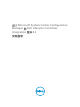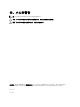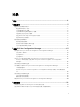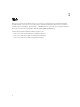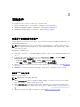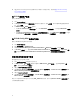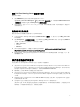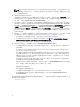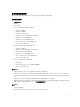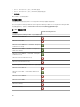Setup Guide
2
前提条件
在安装 Dell Lifecycle Controller Integration 前,请完成以下操作:
1. 配置用于查找和握手的帐户。有关更多信息,请参阅配置用于查找和握手的帐户。
2. 确保满足软件的前提条件和要求。有关更多信息,请参阅软件的前提条件和要求。
3. 确保满足组件特定的前提条件。有关更多信息,请参阅组件特定的前提条件。
配置用于查找和握手的帐户
如果您不希望 Dell Provisioning Service(DPS)访问 Configuration Manager 服务器时使用管理员帐户,请
创建具有最低权限的用户帐户。
注: 如果您通过提供在 Active Directory 中验证的用户凭据来安装 DLCI,然后使用非 Active Directory
验证的用户凭据对目标系统执行查找和握手,则对目标系统的查找和握手失败;要解决此问题,请禁用
Active Directory 凭据。
要创建最低用户权限的用户帐户:
1. 在域中创建一个用户帐户,当 DPS 将数据查找记录 (DDR) 写入到 Site Server 的收件箱时将以此帐户的身
份写入。
2. 在 Configuration Manager 2012 控制台中,选中 Administration(管理) → Security(安全) →
Administrative Users(管理员用户)下的用户名。为用户提供以下权限:
• Collection(集合)—Read(读取)、Modify(修改)和 Create(创建)
• Site(站点)- Read(读取)和 Import computer entry(导入计算机条目)
3. 配置用户对 Windows Management Instrumentation (WMI) 的访问。有关更多信息,请参阅配置到 WMI
的用户访问。
4. 提供将文件写入 DDR 收件箱的共享和文件夹权限。有关更多信息,请参阅提供共享和文件夹权限。
配置到 WMI 的用户访问
要配置用户远程访问 WMI:
注: 请确保系统防火墙不会阻止 WMI 连接。
1. 要使用 dcomcnfg.exe 远程访问分布式组件对象模型 (DCOM),请为 Dell Provisioning Server 提供用户
权限。有关更多信息,请参阅为 DCOM 提供用户权限。
2. 要使用 dcomcnfg.exe 访问 DCOM Config Windows Management and Instrumentation (WMI) 组件,
请为 Dell Provisioning Server 提供用户权限。有关更多信息,请参阅为 DCOM Config WMI 提供用户权
限。
3. 设置命名空间安全性并授予权限。有关更多信息,请参阅设置命名空间安全并授予权限。
5